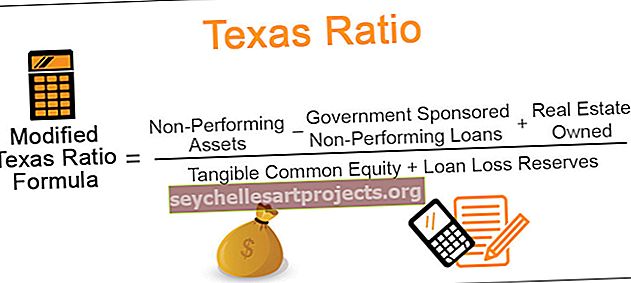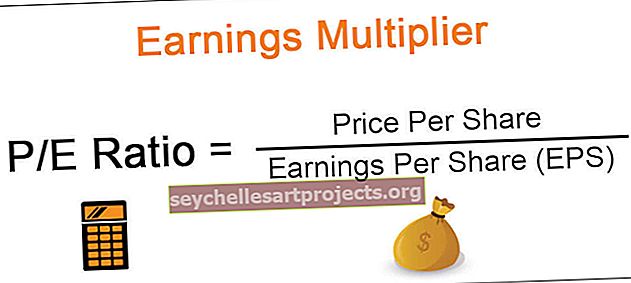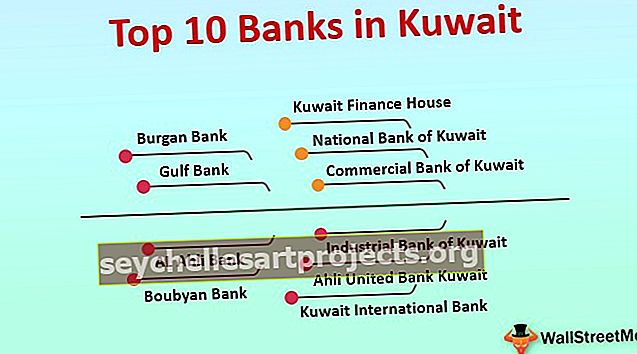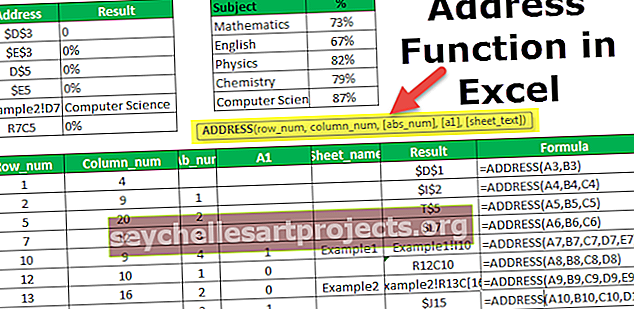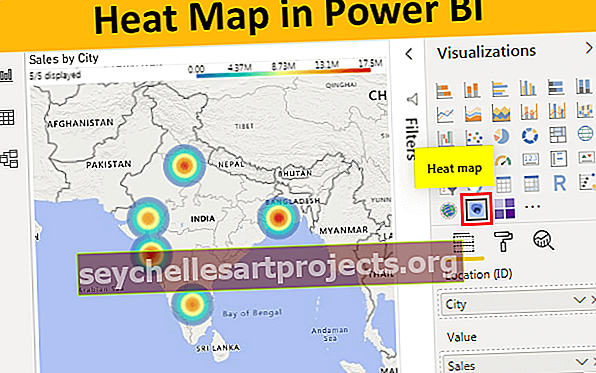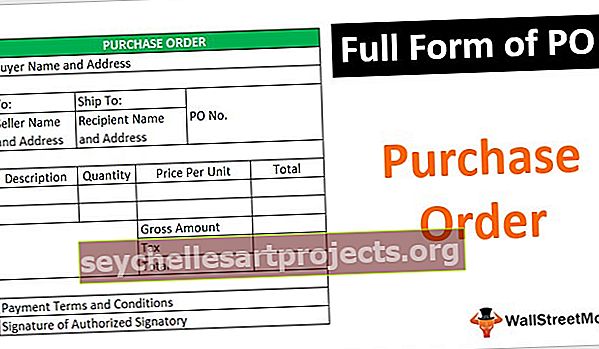„Excel“ grupių juostinė diagrama | Kaip sukurti grupinę juostinę diagramą?
„Clustered Bar“ diagrama yra „Excel“ juostinė diagrama, kuri duomenis vaizduoja praktiškai horizontaliose juostose nuosekliai, panašiai kaip grupuotose stulpelių diagramose, šias diagramas lengviau sudaryti, bet vizualiai sudėtinga, ir jei yra viena kategorija su keliais duomenimis, ją lengva palyginti naudojant šią diagramą, tačiau didėjant kategorijoms, palyginimas tampa sudėtingesnis.
Kas yra „Excel“ grupių juostinė diagrama?
Grupinė juostinė diagrama yra diagrama, kai skirtingų grafikų juostos dedamos viena šalia kitos.
Galite atsisiųsti šį grupuotų juostų diagramos „Excel“ šabloną čia - „Klasterizuotų juostų diagramos„ Excel “šablonasTai yra pagrindinis „Excel“ diagramos tipas, jis naudojamas vertėms palyginti skirtingose kategorijose, naudojant vertikalias arba horizontalias juostas. „Excel“ grupių juostinė diagrama rodo daugiau nei vieną duomenų grupę horizontaliuose arba vertikaliuose stulpeliuose, grupių juostų diagrama paprastai rodo kategorijas išilgai vertikalios (kategorijos) ašies ir vertes kartu su horizontalia (vertės) ašimi.
- Kiekvienos serijos duomenys saugomi atskiroje eilutėje arba stulpelyje.
- Jį sudaro viena ar kelios duomenų eilutės.
- Sudėtinė stulpelių „Excel“ diagrama sukuria atskirą juostą kiekvienai eilutės vertei
- Stulpelių diagramos yra naudingos rodant duomenų pokyčius per tam tikrą laikotarpį
- Diagramos vaizduoja vaizdą, todėl galite greitai pastebėti bendrą tendenciją
- Naudinga apibendrinti skaičių eilę ir jų tarpusavio ryšius.
- Diagrama susieta su jūsų darbalapio duomenimis. Jei duomenys atnaujinami ar keičiami, diagrama automatiškai atnaujinama, kad šie pokyčiai atsispindėtų.
- Galite tinkinti kiekvieną diagramos elementų aspektą (ašies pavadinimai, duomenų etiketė, duomenų lentelė, klaidų juostos „Excel“, „Excel“ tinkleliai, „Legenda“, „trendlines“) ir diagramos išvaizdą (įskaitant stilių ir spalvas)
- Grupuotų juostų diagramos duomenys atrodo geriau, kai duomenų taškai yra riboti (ty 12 mėnesių, 4 ketvirčiai ir kt.)
Kaip sukurti grupinę juostinę diagramą programoje „Excel“?
1 veiksmas: sukurkite duomenis toliau pateiktu formatu. Žemiau pateikti duomenys parodo metinius vaistų pardavimo rezultatus per 4 metų laikotarpį konkrečiame regione. Taigi dabar pateikime tai juostų diagramoje su grupuotais stulpeliais

2 žingsnis: Duomenų pasirinkimas
Pasirinkime turėtų būti tokie elementai kaip eilučių ir stulpelių antraštės (pilnas duomenų diapazonas). Svarbu nepamiršti įtraukti eilučių antraštes, jei norite šias vertes naudoti kaip ašių etiketes savo baigtinėje diagramoje.

3 žingsnis: Ekrano viršuje esančioje įrankių juostoje pasirinkite skirtuką Įterpti . Spauskite ant stulpelio Chart mygtuką topų grupės ir pasirinkite diagramą iš išskleidžiamojo meniu. 2-D BAR stulpelio skiltyje pasirinkite trečiąją stulpelių diagramą (vadinamą „ Clustered Bar“ )

4 žingsnis: Pasirinkę diagramos tipą, „Excel“ automatiškai sukurs diagramą ir įterps ją į jūsų darbalapį. Dabar pamatysite, kad juostos diagrama bus rodoma skaičiuoklėje su horizontaliomis juostomis, atspindinčiomis pardavimo duomenis skirtinguose regionuose.

4 žingsnis: Jame yra nereikalingų duomenų, kurie nepriklauso diagramai, ty Iš viso pagal metus ir Iš viso pagal regioną . Taigi, mes galime pašalinti šiuos duomenis, kad galėtume teisingai išanalizuoti pardavimo tendencijas skirtinguose regionuose, pasirinkti diagramą arba spustelėti grafiko ar sklypo srities centrą, kad pasirinktumėte duomenis.


5 žingsnis: Po dizaino įrankių juosta spustelėkite pasirinktus duomenis , pasirodys iššokantis langas, kuriame yra stulpelių ir eilučių antraštės. Kairėje pusėje pasirinkite „ Sumos“ pagal metus ir spustelėkite „Pašalinti“, tas pats dings diagramoje

Spustelėkite Perjungti eilutę / stulpelį, dabar kairėje pusėje pasirodys Iš viso pagal regioną , spustelėkite jį ir pasirinkite pašalinti , tas pats dings diagramoje. Dar kartą spustelėkite Perjungti eilutę / stulpelį, kad grįžtumėte į pradinę konfigūraciją

6 žingsnis: eilutes ir stulpelius galima sukeisti spustelėjus Perjungti eilutę / stulpelį
Spustelėkite diagramos pavadinimą ir atnaujinkite jį pagal Vaistų pardavimas pagal regioną
Regiono etiketės išvardytos Y ašyje. & Pardavimų duomenys išvardyti X ašyje

7 žingsnis: vizualus diagramos išvaizda
Vizualinę diagramos išvaizdą galima atnaujinti pasirinkus žemiau nurodytus diagramos elementus (ašies pavadinimus, duomenų etiketę, duomenų lentelę, klaidų juostas, tinklelio linijas, legendas, tendencijas)

PASIŪLYMAI
- Paprasta ir universali
- Kategorijų etiketes lengviau skaityti.
- Lengva pridėti duomenų etiketes juostų galuose
- Kaip ir stulpelių diagrama, joje gali būti bet koks skaičius duomenų sekų, o juostos gali būti „sukrautos“ iš kairės į dešinę.
- Naudinga parodant duomenų pokyčius per tam tikrą laikotarpį
MINUSAI
- Kartais jis susitelkia per daug kategorijų arba tampa vizualiai sudėtingas, kai pridedamos kategorijos ar serijos
- Grupuotas stulpelių diagramas gali būti sunku interpretuoti
Ką reikia atsiminti
- Prieš pateikdami informaciją diagramoje, turėtumėte įsitikinti, kad duomenys tinkamai išdėstyti. Štai keletas patarimų:
- Struktūrizuokite duomenis paprastame eilučių ir stulpelių tinklelyje.
- Neįtraukite tuščių langelių tarp eilučių ar stulpelių.
- Įtraukite pavadinimus, jei norite, kad jie būtų rodomi jūsų diagramoje. Kiekvienam duomenų stulpeliui (dedamam pirmoje eilutėje, kiekvieno stulpelio viršuje) galite naudoti kategorijų pavadinimus ir bendrą diagramos pavadinimą (dedamą tiesiai virš kategorijos pavadinimo eilutės).
- Kad galėtumėte sukurti diagramą, turite turėti tam tikrų duomenų, saugomų darbalapio langeliuose ir gali būti saugomi bet kuriame skaičiuje darbalapių, o darbalapiai gali būti net skirtingose darbaknygėse.